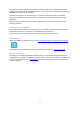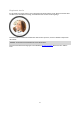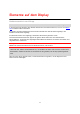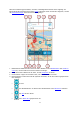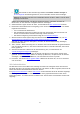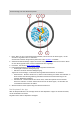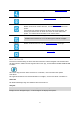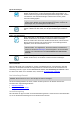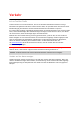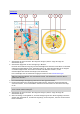User manual
Table Of Contents
- Willkommen bei der Navigation mit TomTom
- Erste Schritte
- Ihr TomTom VIO starten
- Ihr VIO-Gerät verbinden und koppeln
- Erneutes Verbinden Ihres VIO-Geräts
- Ihr VIO-Gerät mit einem anderen Telefon verbinden
- Sprache
- Informationen an TomTom senden
- Über TomTom-Dienste
- Das VIO aktualisieren
- Karte herunterladen
- Ortungsdienste
- Ihr VIO-Gerät befestigen
- Gerät aufladen
- App schließen oder im Hintergrund laufen lassen
- Ihr VIO-Gerät zurücksetzen
- Hilfe erhalten
- Headset verwenden
- Eingehende Anrufe
- Elemente auf dem Display
- Verkehr
- Schnellsuche verwenden
- Route planen
- Eine Route zu einer Adresse, einem POI oder einem Kontakt über die Suche planen
- Eine Route zu einem Stadtzentrum planen
- Eine Route über die Karte planen
- Eine Route über „Meine Orte“ planen
- Eine gespeicherte Position auf Ihrem VIO-Gerät auswählen
- Eine Route zu einem Kontakt planen
- Eine Route über Ihre Kontakt-App planen
- Eine Route über Koordinaten planen
- Eine Route über einen Mapcode planen
- Alternative Route suchen
- Routen im Voraus planen
- Tankstellen suchen
- Route ändern
- Das Menü „Aktuelle Route“
- Vermeidung gesperrter Straßen
- Routentypen
- Routenfunktionen vermeiden
- Über das Menü „Aktuelle Route“ einen Stopp zur Route hinzufügen
- Route über die Karte einen Halt hinzufügen
- Den nächsten Stopp auf Ihrer Route überspringen
- Einen Halt aus der Route löschen
- Haltepunkte auf einer Route neu sortieren
- Meine Routen
- Meine Orte
- Informationen zu „Meine Orte“
- Heimat- und Arbeitsplatz-Adresse festlegen
- Heimat- oder Arbeitsadresse ändern
- Ihre Kontakte unter „Meine Orte“
- Orte über „Meine Orte“ hinzufügen
- Orte über die Karte zu „Meine Orte“ hinzufügen
- Orte über die Suche zu „Meine Orte“ hinzufügen
- Orte über die Markierung zu „Meine Orte“ hinzufügen
- Letzte Ziele aus „Meine Orte“ löschen
- Orte aus „Meine Orte“ löschen
- Radarkameras
- Gefahrenstellen
- Einstellungen
- Hilfe erhalten
- Anhang
- Urheberrechtsvermerke
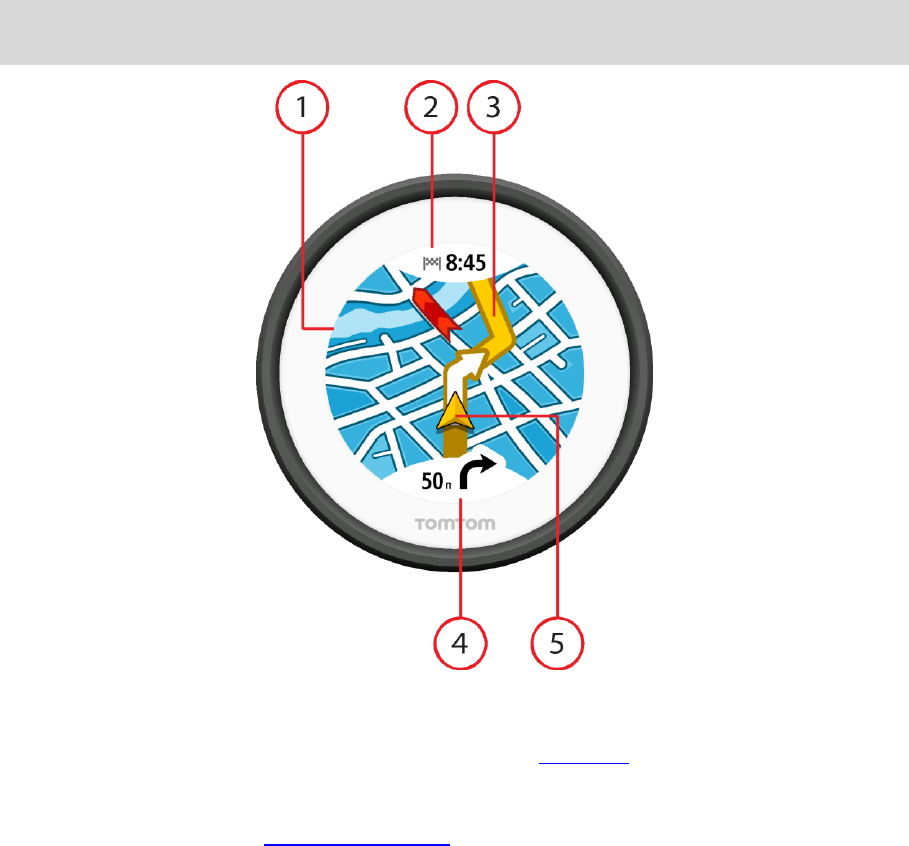
16
Hinweis: Sie können auf Ihrem Gerät keine Route zu einem neuen Standort planen. Verwenden
Sie die VIO-App, um neue Routen zu planen.
1. Karte: Wenn Sie sich in der Kartenansicht befinden, können Sie auf die Karte tippen, um die
Ansicht zu vergrößern oder zu verkleinern.
Auf dem Gerät werden die gleichen Symbole wie in der App-Karte verwendet.
2. Ankunftsinformationsanzeige: Tippen Sie auf die Anzeige, um das Gerätemenü zu öffnen. Wenn
Sie eine Route geplant haben, wird Ihre Ankunftszeit hier angezeigt.
3. Ihre Route, falls Sie eine Route geplant haben.
4. Fahranweisungsanzeige: Diese Anzeige enthält folgende Informationen:
Richtung Ihres nächsten Abbiegevorgangs
Distanz bis zu Ihrem nächsten Abbiegevorgang
Tippen Sie auf die Anzeige, um zwischen den folgenden Kartenansichten zu wechseln:
Routenansicht – Die Karte dreht sich so, dass Ihre Fahrtrichtung sich immer oben befindet. In
dieser Ansicht wird die Vergrößerung automatisch basierend auf der Entfernung bis zur
nächsten Abbiegung angepasst.
Kartenansicht – Norden befindet sich immer oben, sodass die Symbole für Ihre aktuelle
Position sich drehen. In dieser Ansicht können Sie auf die Karte tippen, um zwischen drei
verschiedenen Zoomstufen zu wählen.
5. Aktuelle Position: Dieses Symbol zeigt Ihre aktuelle Position an.
Das Hauptmenü der App
Über die Hauptmenütaste in der VIO-App öffnen Sie das Hauptmenü. Tippen Sie auf die Suchleiste,
um die Suchfunktion zu öffnen.
Folgende Tasten sind im Hauptmenü verfügbar: